Bật mí cách chặn quảng cáo YouTube trên điện thoại cho cả iOS và Android
Với nhiều người dùng của YouTube, những đoạn video quảng cáo dường như khiến họ cảm thấy khó chịu và bất tiện. Trong bài viết sau, Sforum sẽ bật mí đến bạn cách chặn quảng cáo YouTube đơn giản trên điện thoại cho cả iOS và Android.
Bạn muốn loại bỏ những video quảng cáo để có thể trải nghiệm những thước phim một cách trọn vẹn, tham khảo ngay những cách chặn quảng cáo YouTube sau.
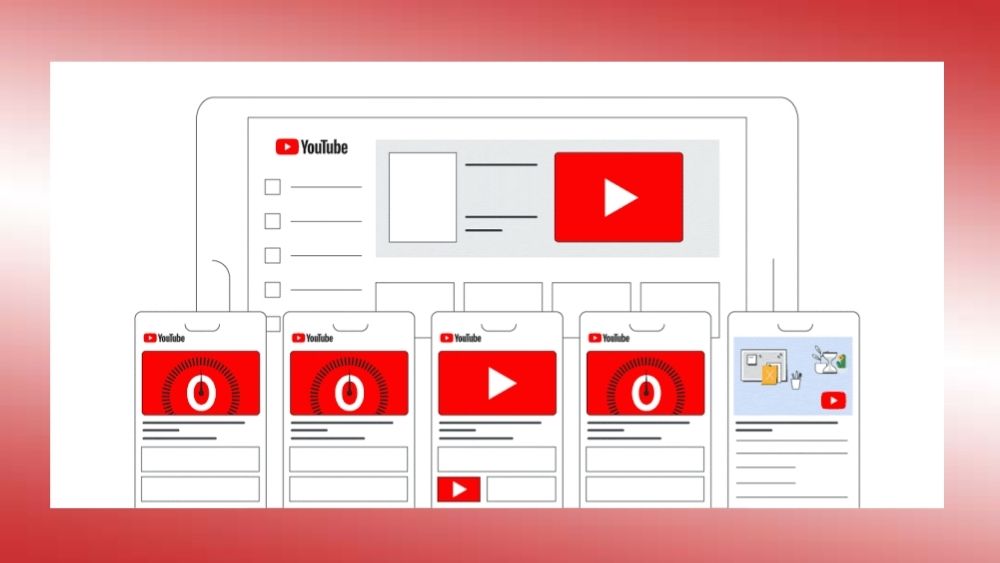
Các loại quảng cáo YouTube thường gặp hiện nay
Chắc hẳn các bạn không còn lạ lẫm gì với những quảng cáo trên YouTube. Dưới đây là một số loại quảng cáo YouTube thường gặp khi xem video.
- Quảng cáo video có thể bỏ qua: Đây là định dạng quảng cáo mà người dùng thường xuyên gặp nhất. Nó có thể xuất hiện ở đầu, giữa và cả cuối video. Sau 5 giây kể từ khi bắt đầu là bạn đã có thể bỏ qua video quảng cáo này.
- Quảng cáo trong luồng không thể bỏ qua: Quảng cáo sẽ kéo dài khoảng 15 giây và bạn không thể bỏ qua quảng cáo này.
- Quảng cáo đệm: Video quảng cáo có thời lượng 6 giây hoặc ngắn hơn và không thể bỏ qua.
- Quảng cáo lớp phủ: Định dạng quảng cáo này sẽ bao phủ khoảng 20% của màn hình phát video. Loại quảng cáo này thường xuất hiện trên máy tính và có thể tắt được.
- Quảng cáo hiển thị: Xuất hiện ở trên đầu danh sách đề xuất.
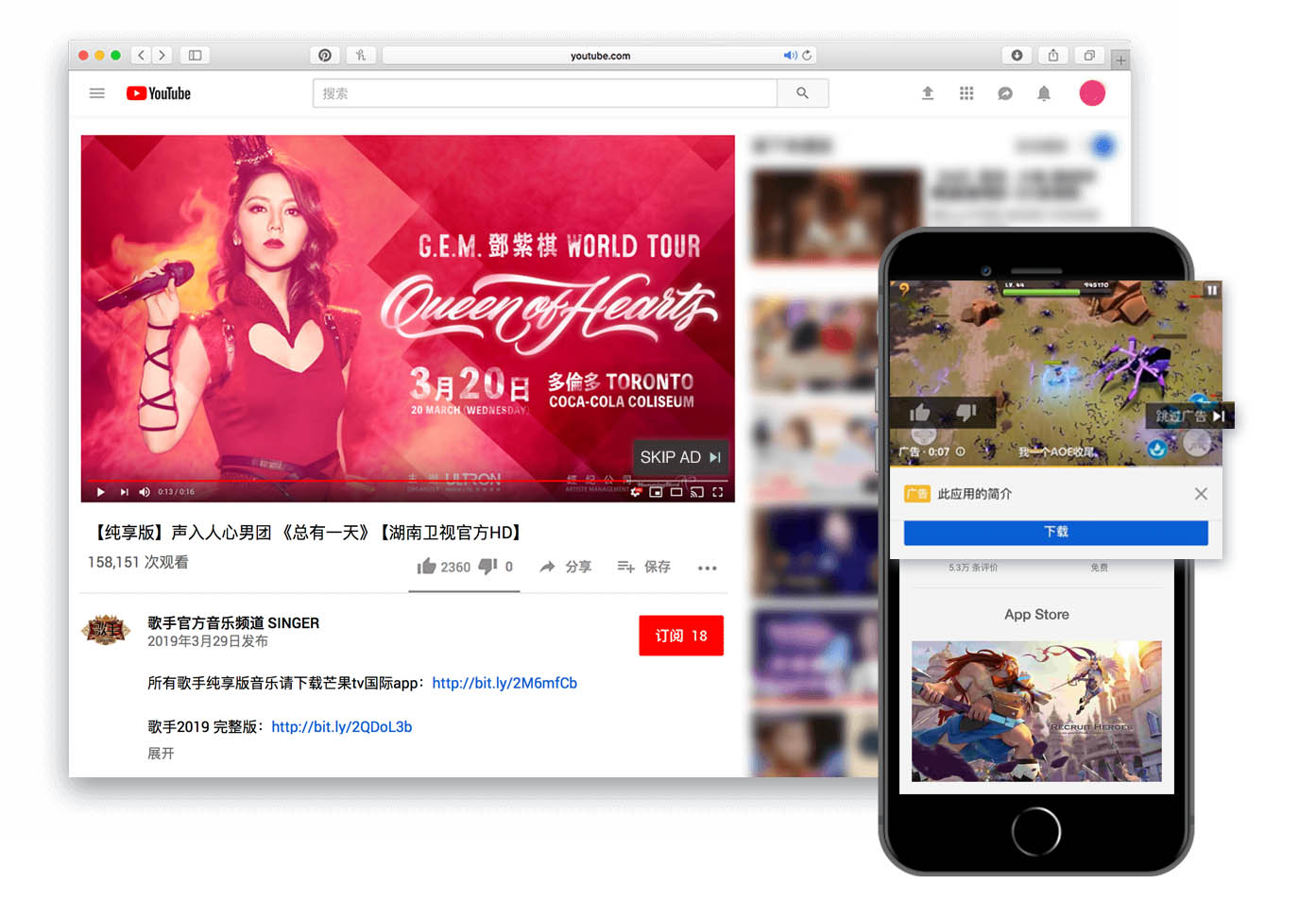
Lợi ích có được khi chặn quảng cáo YouTube trên điện thoại
Một điều chắc chắn đó là việc chặn quảng cáo trên YouTube sẽ giúp bạn dễ chịu hơn rất nhiều. Việc coi các video yêu thích sẽ không còn bị gián đoạn hay đứt mạch cảm xúc, thay vào đó là sự liền mạch và bạn có thể trải nghiệm trọn vẹn video mà mình yêu thích.
Bên cạnh đó, việc chặn các quảng cáo còn giúp tránh được hiện tượng giảm chất lượng video. Không còn quảng cáo cũng khiến màn hình hiển thị được trọn vẹn và không có những thứ làm bạn xao nhãng.
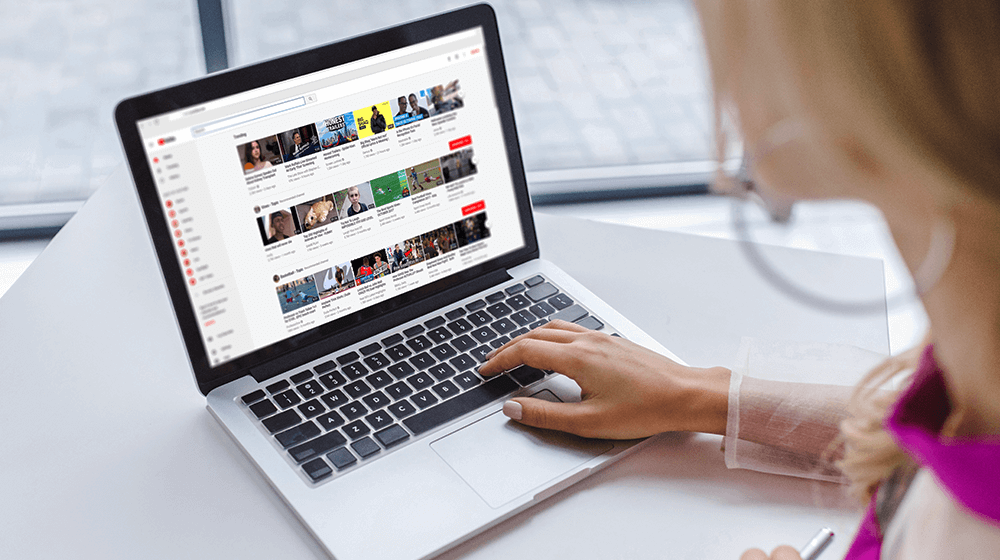
Bật mí cách chặn quảng cáo YouTube trên điện thoại cho cả iOS và Android
Dưới đây là những cách chặn quảng cáo YouTube trên điện thoại đơn giản nhất mà bạn có thể tự thực hiện được.
Sử dụng YouTube Premium
YouTube Premium là gói đăng ký cao cấp với những ưu điểm vượt trội, trong đó có cả tính năng chặn quảng cáo. Với YouTube Premium, mọi video bạn xem đều sẽ không có bất kỳ một định dạng quảng cáo nào, ngoại trừ quảng cáo được nhúng nội dung. Ngoài ra bạn còn được trải nghiệm nhiều tính năng ưu việt khác có trong gói YouTube Premium.
Tuy nhiên, để trải nghiệm xem video không quảng cáo từ YouTube Premium, bạn cần phải trả một khoản phí nhất định để đăng ký gói dịch vụ. Hơn nữa, YouTube Premium hiện chưa có tại Việt Nam, vì vậy bạn cần phải chuyển vùng dữ liệu thông qua các ứng dụng VPN mới có thể đăng ký được. Mặc dù vậy, thứ bạn nhận được là hoàn toàn xứng đáng.
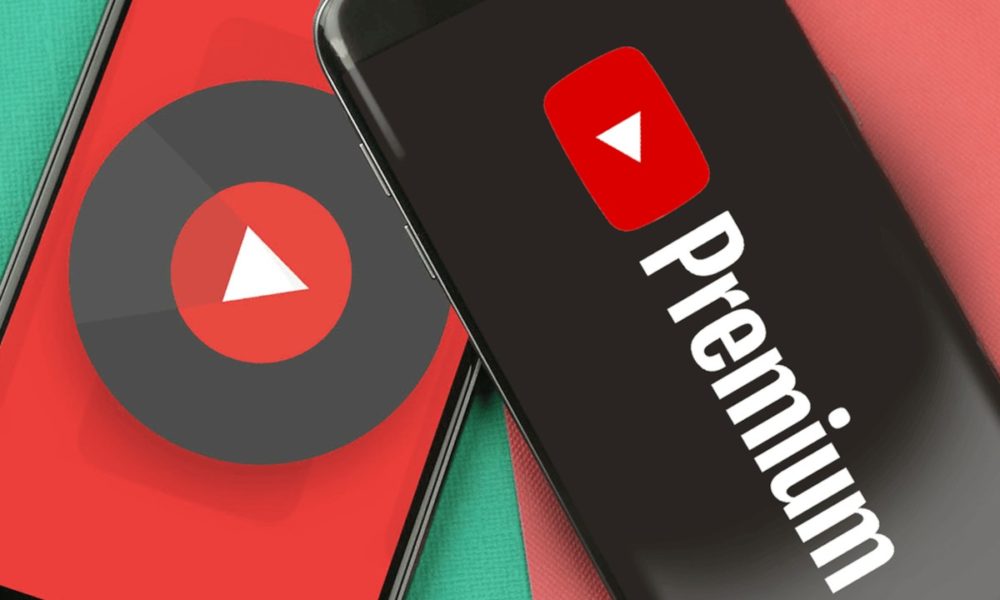
Sử dụng VPN để chặn quảng cáo YouTube
Một cách khác để chặn được những quảng cáo trên YouTube đó chính là sử dụng VPN. Bạn chỉ việc giữ cho VPN luôn hoạt động là video bạn sắp xem sẽ không chứa các quảng cáo. Bên cạnh đó, VPN còn có khả năng bảo vệ các dữ liệu và lịch sử duyệt web của bạn. Một số VPN ưu việt hỗ trợ nhiều nền tảng mà bạn có thể tham khảo như: Hotspot Shield, Ivacy VPN, Proton VPN, Luna VPN, VyprVPN, NordVPN, Windscribe,…
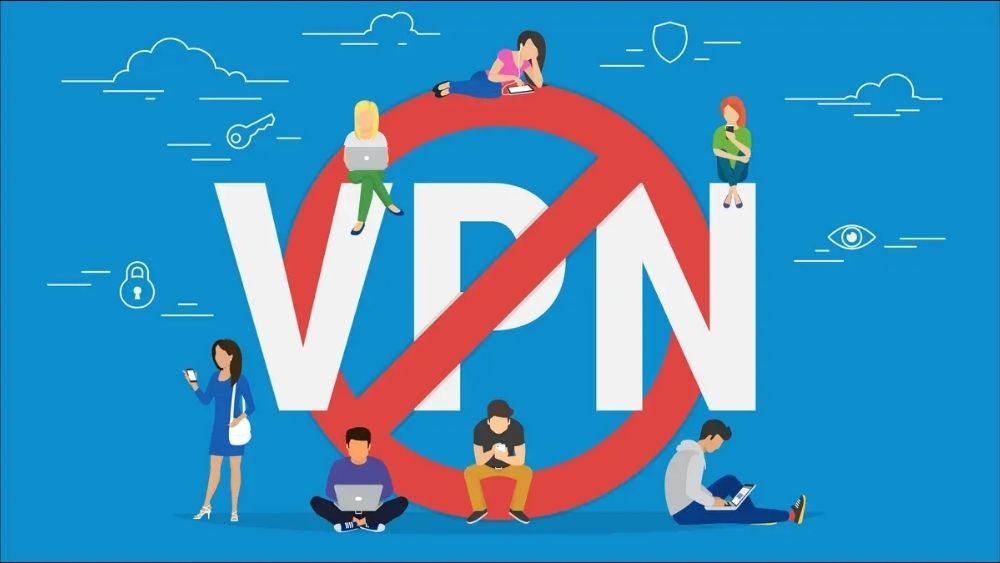
Sử dụng ứng dụng Adblock Browser
Adblock Browser là một ứng dụng cho phép bạn xem YouTube mà không có quảng cáo. Tuy nhiên, bạn sẽ phải tạm biệt ứng dụng YouTube thông thường và thay vào đó là truy cập YouTube thông qua ứng dụng Adblock Browser. Điều này đôi khi sẽ không mang tới nhiều trải nghiệm tuyệt vời như với ứng dụng YouTube vốn có.
Thế nhưng, ngoài tính năng chặn quảng cáo YouTube, Adblock Browser còn có thể chặn quảng cáo ở nhiều trang web khác và đi kèm một số tính năng đặc biệt.
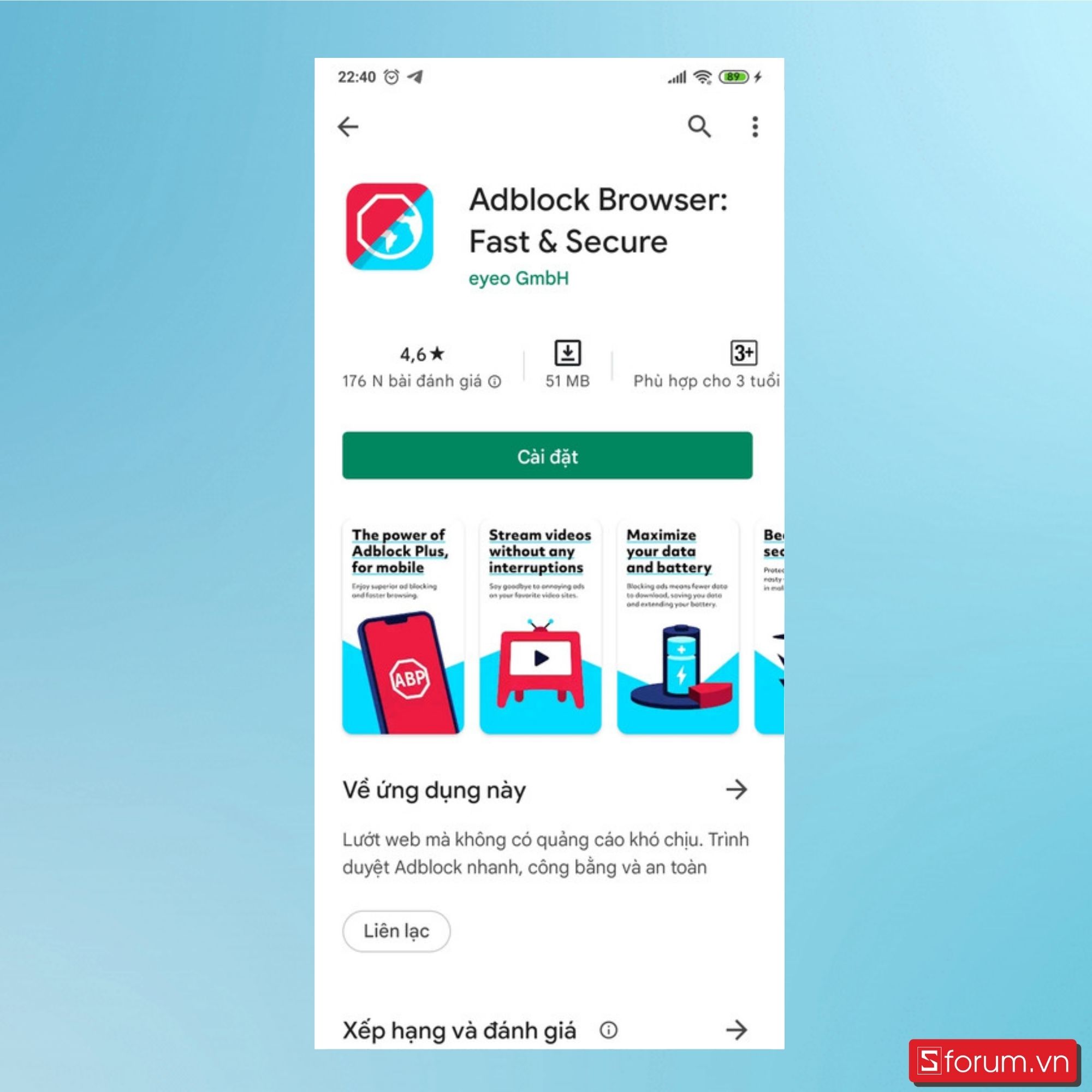
Sử dụng thủ thuật URL để chặn các quảng cáo trên YouTube
Đây là cách loại bỏ quảng cáo YouTube khá đơn giản. Tuy nhiên cách này chỉ thực hiện được trên trình duyệt của điện thoại. Khi bạn đã có link video YouTube mà bạn cần xem, bạn chỉ cần thêm một dấu “.” vào sau chữ “.com”, sau đó tiến hành duyệt web và video của bạn sẽ loại bỏ được quảng cáo.
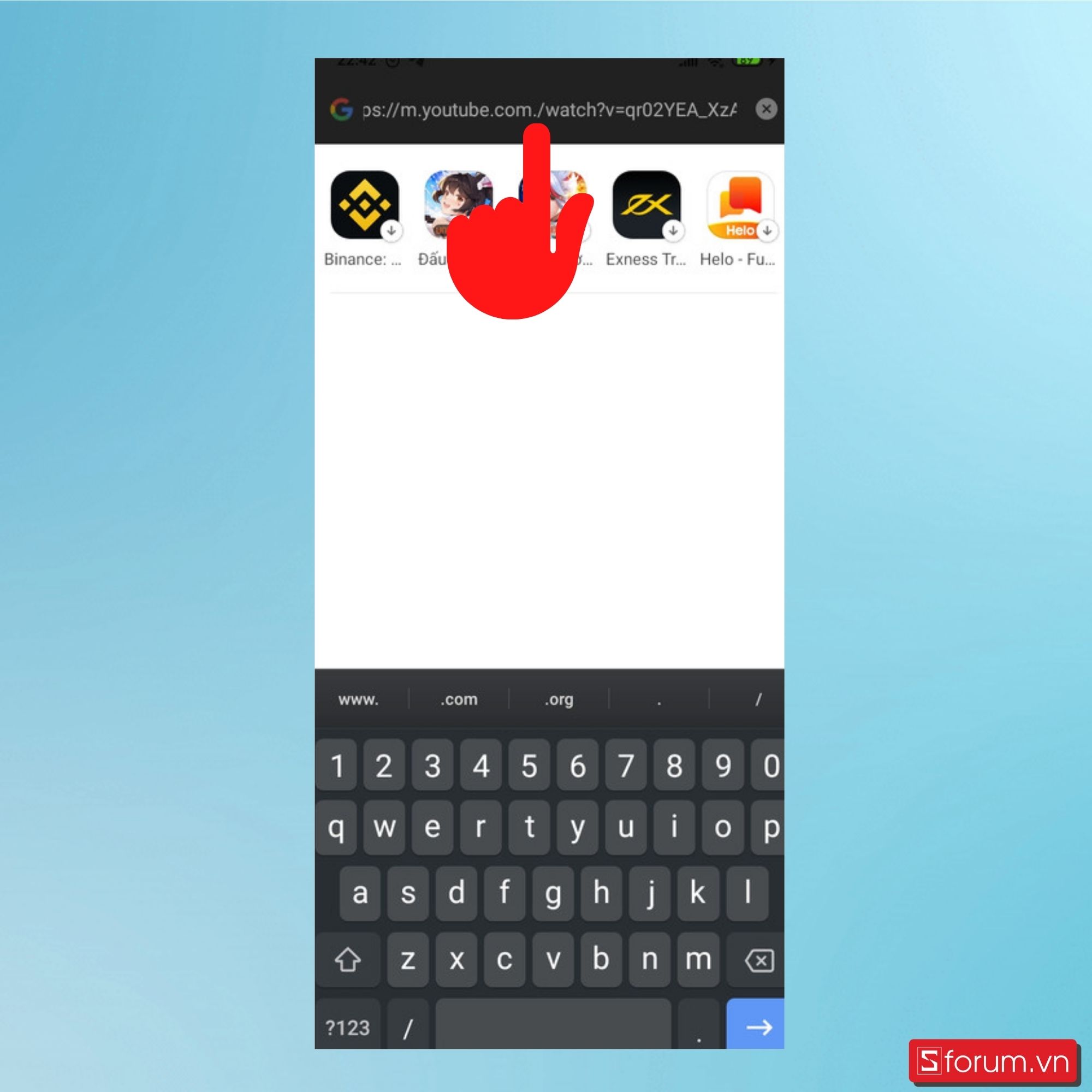
Chặn quảng cáo Youtube trên máy tính đơn giản
Đây là cách chặn quảng cáo Youtube trên máy tính phổ biến mà hầu như ai cũng nghĩ đến đầu tiên. Tương tự với cách thức chặn quảng cáo bằng URL trên điện thoại, bạn chỉ cần bấm vào xem một video bất kỳ và thực hiện như sau:
Bước 1: Chọn URL của video.
Bước 2: Nhập dấu “.” sau “.com”. Khi đó, “Youtube.com” sẽ trở thành “Youtube.com.”
Bước 3: Enter để web tự động tải lại.
Đây là cách chặn quảng cáo trên Youtube nhanh chóng và hữu hiệu nhưng vẫn có nhược điểm. Khuyết điểm đáng nói nhất khi thực hiện các này là chỉ có thể chặn quảng cáo cho 1 video. Do đó khi chặn quảng cáo bằng cách này, bạn phải thêm dấu “.” nhiều lần nếu gặp nhiều video có chứa quảng cáo.

Cách chặn quảng cáo Youtube trên tivi
Đối với tivi hãng Panasonic, bạn chỉ cần vào Cài đặt là có thể ngăn quảng cáo hiện ra khi đang xem Youtube:
Bước 1: Chọn mục Menu trên điều khiển hoặc mở trực tiếp trên tivi.
Bước 2: Đến chỗ Cài đặt hiện ra trên tivi.
Bước 3: Chọn Chế độ hệ thống.
Bước 4: Mở mục Cài đặt thuyết trình trong giao diện mới.
Bước 5: Chọn tắt chức năng của phần cài đặt này.
Với tivi hãng Samsung, bạn thực hiện tương tự với hãng Panasonic:
Bước 1: Chọn mở mục Menu.
Bước 2: Mở mục Cài đặt.
Bước 3: Chọn truy cập vào mục Hệ thống.
Bước 4: Trong giao diện mới mở ra, chọn Cài đặt chuyên môn.
Bước 5: Chọn Chế độ sử dụng.
Bước 6: Chọn Chế độ nhà để hạn chế Youtube đề xuất quảng cáo.
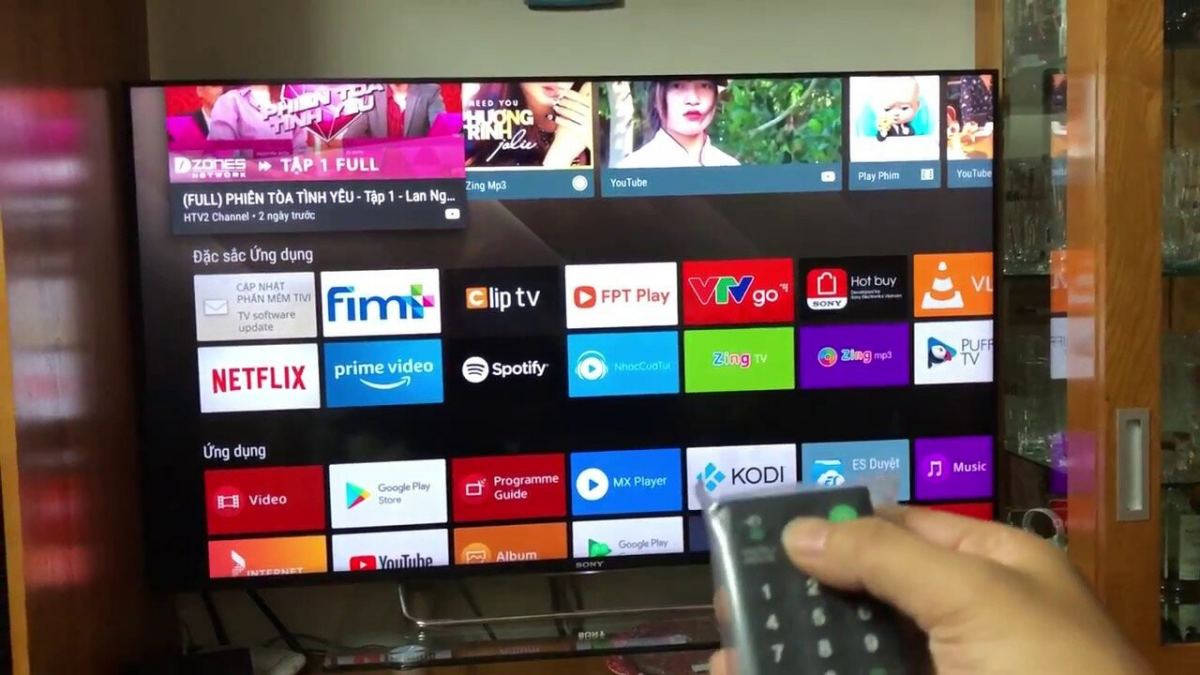
Còn đối với tivi Android Tivi Sony thì các bước tắt quảng cáo như sau:
Bước 1: Chọn Menu hoặc sử dụng phím Home trên remote.
Bước 2: Bạn tìm và mở mục Cài đặt ra.
Bước 3: Truy cập vào phần Tùy chọn hệ thống.
Bước 4: Chọn chế độ Cài đặt cho cửa hàng bán lẻ để thiết lập thuộc tính người dùng cho tivi.
Với tivi Toshiba, bạn chỉ cần thực hiện thao tác đơn giản như sau:
Bước 1: Vào Menu bằng cách dùng remote hoặc điều khiển trỏ chuột trực tiếp trên màn hình.
Bước 2: Vào mục Tùy chọn trong giao diện mới hiện ra.
Bước 3: Chọn Nơi sử dụng.
Bước 4: Chọn mục Ở nhà trong tùy chọn.

Chặn quảng cáo Youtube bằng tiện ích trên Chrome
Trình duyệt Chrome cung cấp nhiều tiện ích giúp người dùng tối ưu hóa trải nghiệm cá nhân tốt nhất có thể. Trong số đó có cả những tiện ích ngăn quảng cáo xuất hiện riêng của Youtube. Nhằm tránh mất thời gian tìm kiếm, bạn có thể tham khảo hai công cụ hữu ích sau đây:
Chặn quảng cáo Youtube bằng Adblock Plus
Adblock Plus là ứng dụng mà bất cứ nền tảng nào cần chặn quảng cáo đều có thể áp dụng, bao gồm Youtube. Để tích hợp Adblock Plus vào Chrome, bạn thực hiện theo các bước sau:
Bước 1: Truy cập đường link sau
https://chrome.google.com/webstore/detail/adblock-plus-free-ad-bloc/cfhdojbkjhnklbpkdaibdccddilifddb?hl=en-US
.
Bước 2: Chọn nút Thêm vào Chrome (Add to Chrome) ở bên phải màn hình.
Bước 3: Xác nhận Thêm tiện ích (Add Extensions) khi Chrome mở hộp thoại hỏi lại. Tiếp đó, chờ hệ thống hoàn thành cài đặt.
Bước 4: Chọn biểu tượng hình mảnh ghép trên thanh công cụ.
Bước 5: Kéo tìm Adblock Plus và bấm vào hình nút ghim.

Sau khi cài đặt, tiện ích sẽ tự động hạn chế hiển thị quảng cáo trên Youtube nói riêng và trên toàn bộ trình duyệt nói chung. Bạn có thể theo dõi số lượng quảng cáo bị chặn bằng con số trên biểu tượng của tiện ích. Không những vậy, bạn còn có thể bật tắt chức năng chặn quảng cáo bằng cách kéo chấm tròn màu xanh sang trái.
Adblock Plus còn cung cấp cho bạn chế độ chặn phần tử. Chế độ này cần bạn phải kích hoạt thủ công bằng cách:
Bước 1: Chọn biểu tượng cấm với chú thích Chặn phần tử.
Bước 2: Chọn những phần trên giao diện hiện tại. Hệ thống sẽ chặn những quảng cáo xuất hiện tại đó.
Bước 3: Tiện ích sẽ hỏi lại về các phần tử vừa chọn và chỉ cần bấm “Thêm” là xong.
Chặn quảng cáo Youtube bằng Adblock for Youtube
Adblock for Youtube là tiện ích được thiết kế dành riêng cho việc chặn quảng cáo trên Youtube. Cách cài đặt tiện ích này tương tự với Adblock Plus ở trên. Các bước cụ thể như sau:
Bước 1: Truy cập vào đường dẫn
https://chrome.google.com/webstore/detail/adblock-for-Youtube/cmedhionkhpnakcndndgjdbohmhepckk?hl=en-US
.
Bước 2: Chọn nút Thêm vào Chrome (Add to Chrome) ở bên phải màn hình.
Bước 3: Xác nhận Thêm tiện ích (Add Extensions) khi Chrome mở hộp thoại hỏi lại. Sau đó, chờ hệ thống hoàn thành cài đặt.
Bước 4: Khi tải về, tiện ích sẽ mặc định 2 chế độ, Ad blocking và Annotation blocking. Bạn có thể bỏ chọn 1 trong 2 hoặc giữ nguyên tùy theo mong muốn, mục đích sử dụng.
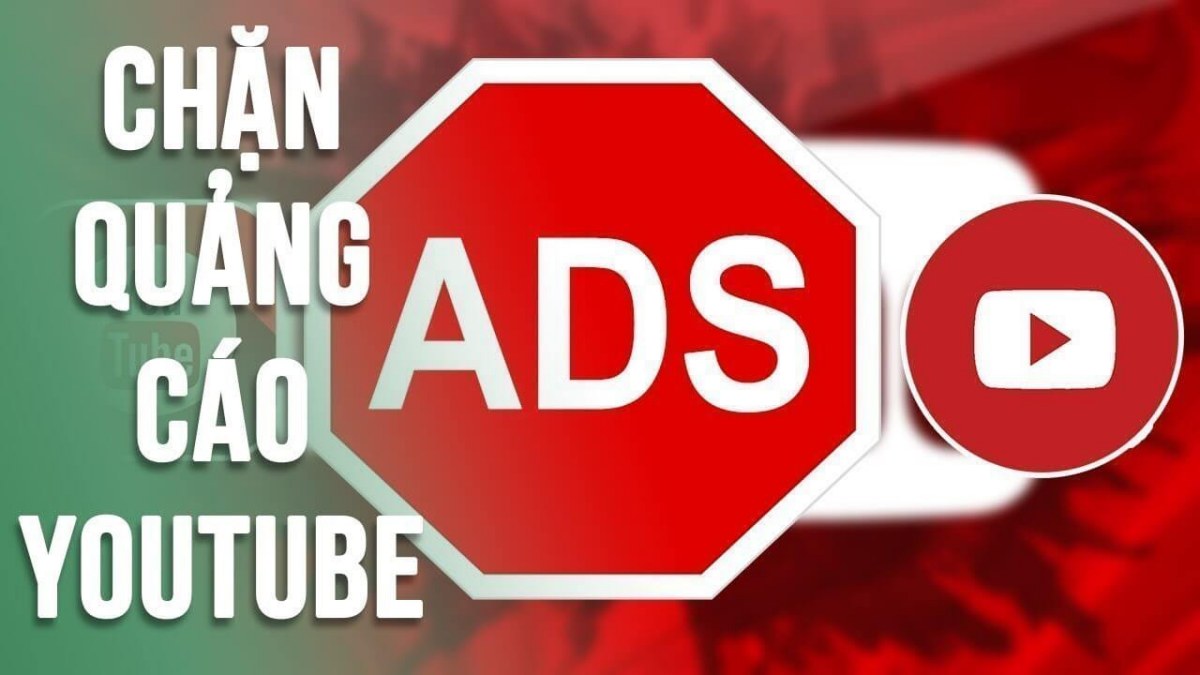
Tạm kết
Như vậy Sforum đã giới thiệu đến bạn những cách chặn quảng cáo YouTube đơn giản trên chiếc điện thoại của mình. Chúc các bạn thực hiện thành công và có những trải nghiệm trọn vẹn nhất.
- Xem thêm các bài viết về Thủ thuật Android, Thủ thuật iOS
MUA ĐIỆN THOẠI GIÁ SIÊU TỐT!











